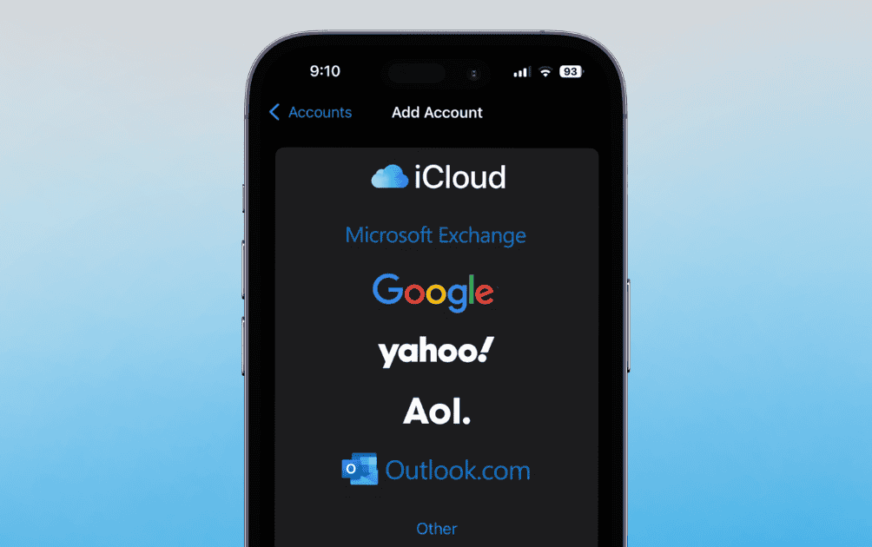Rencontrer le message « Erreur 500 » en essayant d’ajouter votre compte Gmail à votre iPhone peut être incroyablement frustrant. En tant que personne utilisant les services Google depuis leurs débuts en version bêta, je comprends à quel point il est essentiel d’avoir un accès ininterrompu à vos e-mails. Perdre cette connexion, même pour un instant, peut ressembler à un revers majeur. Si vous craignez de manquer des e-mails importants, ne vous inquiétez pas. Les solutions ci-dessous devraient vous aider à vous remettre rapidement sur la bonne voie.
Comment corriger l’erreur 500 sur Gmail ?
1. Mettre à jour iOS
D’après de nombreuses réponses sur Internet, il semble que la solution la plus courante à ce problème consiste à rechercher une mise à jour logicielle sur votre iPhone. J’ai d’autres solutions ci-dessous, mais rechercher une mise à jour iOS est certainement la plus rapide. Accédez simplement à Paramètres > Général > Mise à jour du logiciel et voyez s’il y en a un disponible.
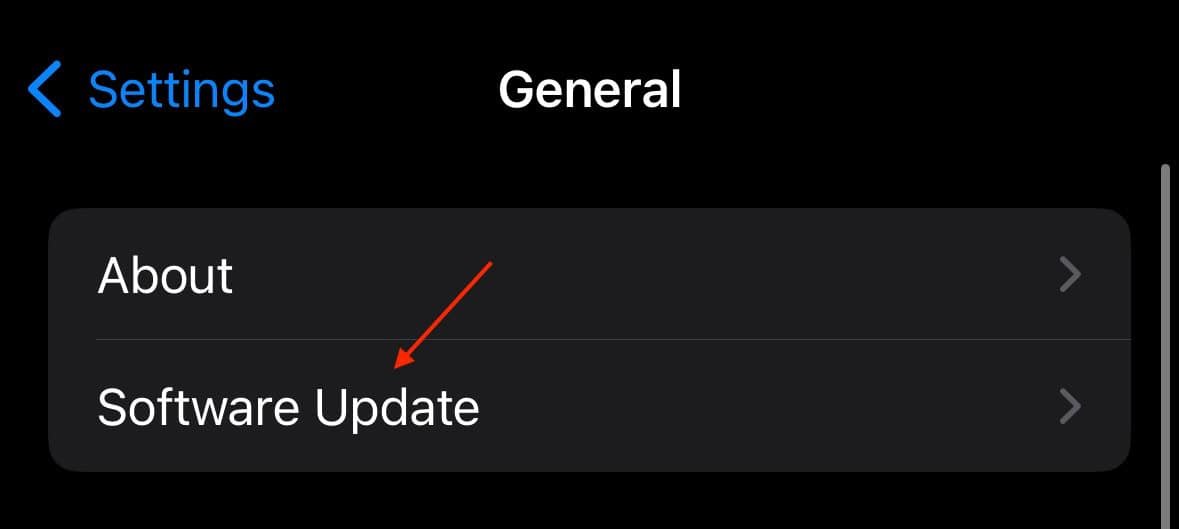
2. Supprimez l’appareil des comptes Google
Si la solution ci-dessus ne résout pas votre situation, un utilisateur du Forums d’assistance Apple recommande de supprimer l’appareil problématique de votre liste de comptes Google, de vous reconnecter et d’essayer d’ajouter à nouveau le compte à votre appareil. Jetons un coup d’oeil.
Temps nécessaire : 2 minutes
Pour supprimer un appareil de votre compte Google, procédez comme suit :
- Tout d’abord, accédez à votre Page d’activité de l’appareil du compte Google.
- Ensuite, trouvez l’appareil (dans ce cas, votre iPhone) qui vous pose problème : sélectionnez-le.
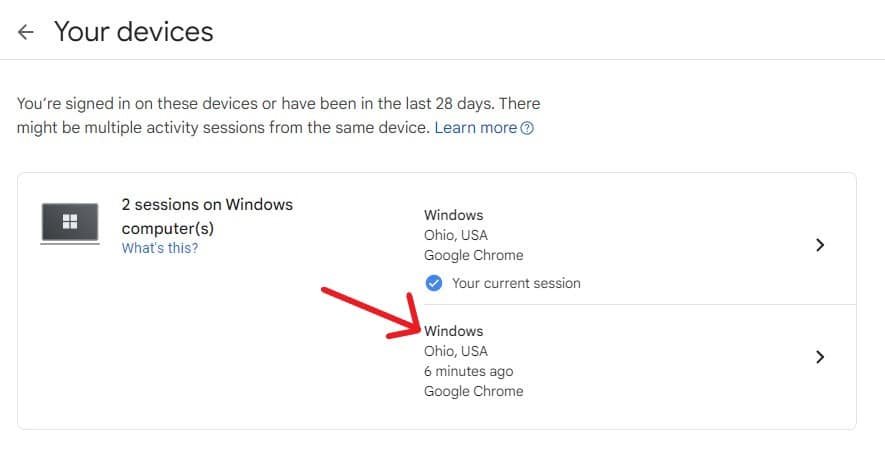
- Sur la page suivante, sélectionnez Se déconnecter.
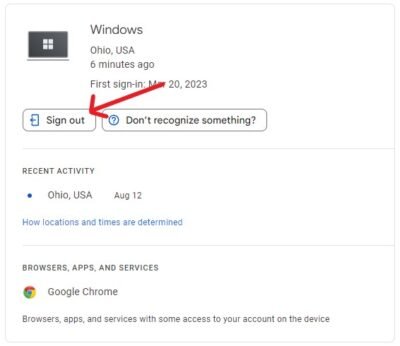
- Essayez de vous reconnecter à votre Gmail via votre iPhone. Essayez ce processus quelques essais avant de passer à une autre solution.
3. Essayez d’ajouter une clé d’accès au compte Google
Certes, cette solution peut ne pas fonctionner pour tout le monde, il y a donc une raison pour laquelle je l’inclue en dernier. Cependant, il se peut qu’il vous suffise d’ajouter votre compte Google aux Passkeys. Si vous devez le faire, visitez Gmail.google.com à partir de votre navigateur Web mobile et voyez si l’invite Clés d’accès apparaît. C’est une solution assez simple en termes d’étapes, cela vaut donc la peine d’essayer si les deux solutions ci-dessus ne vous aident pas.
Si les erreurs persistent, il est peut-être temps de contacter Assistance Apple ou Prise en charge du compte Gmail. Vous souhaiterez peut-être également savoir quoi faire si l’invite de vérification ne permet pas la connexion à Gmail sur iPhone.